Sun Position – Позиція Сонця¶
Sun Position allows positioning and animating the Sun (to a certain degree of accuracy), to simulate real-world natural lighting. It uses physical characteristics to position the Sun in the scene: geographic location, time and date. It is based on the Earth System Research Laboratory’s online calculator.
Activation – Активація¶
Відкрийте Blender та перейдіть в Preferences – «Уподобання», потім у вкладку Add-ons – «Додатки».
Клацніть Lighting, а потім Sun Position для вмикання цього скрипту.
Interface – Інтерфейс¶
Розміщено на панелі – «Властивості > Світ > Sun Position».
Usage – Використання¶
Цей додаток має два різні режими операції: нормальний Normal Mode дозволяє вам анімувати Сонце реалістично, тоді як Sun + HDRI Texture Mode корисний для синхронізування сонцевого освітлення з текстурою HDRI.
Режим використання може бути вибрано вгорі панелі Sun Position.
Normal Mode – Нормальний Режим¶
Це стандартний режим. Після вибору часу та місця ви можете укласти освітлення сонця, текстуру неба та колекцію, що буде слугувати як візуалізація.
Use Object – Вжиття Об’єкта¶
Вибирається об’єкт сонця, який буде поміщено відповідно до обраного часу та місця. Його позиція буде оновлюватися кожен раз, коли ви змінюєте локацію або час, і ви можете таким чином створювати анімації, установлюючи ключкадри на них.
Use Collection – Вжиття Колекції¶
Вибирається колекція об’єктів для розміщення по сцені для візуалізації. Доступні дві опції: analemma та diurnal.
Примітка
Рекомендується створити колекцію в сцені та переміщувати об’єкти в цій колекції. Якщо ви бажаєте створити кілька візуалізацій, то створіть стільки колекцій, скільки потрібно, виберіть їх по черзі та оберіть належні устави. Після зневибирання колекція буде залишатися на місці.
Analemma – Аналема¶
Аналема – analemma – це візуалізація позиції Сонця в небі протягом року для заданого часу доби. Іншими словами, це ніби картинка прискореного руху неба протягом року з появою Сонця багато разів в один і той же час доби.
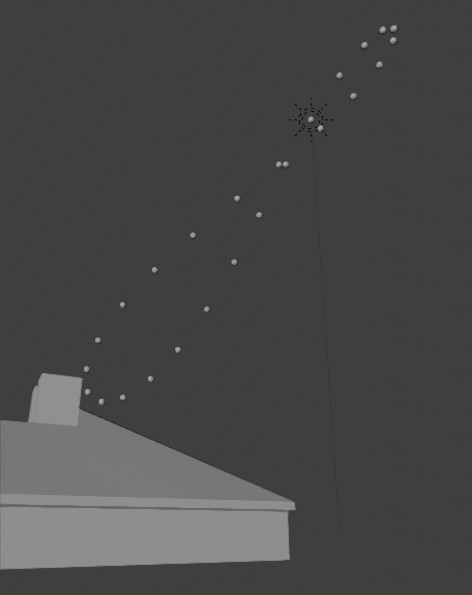
Аналема, використана тут для відповідності цій картинці – this picture.¶
Diurnal – Денно¶
Ця опція дозволяє вам візуалізувати траєкторію сонця у небі протягом одного дня.
Sky Texture – Текстура Неба¶
Вибирається вузол Sky Texture – Текстура Неба у дереві відтінювання світу World. Він буде укладений для узгодження з анімацією сонця. Це корисно, якщо ви хочете мати просте узгоджування текстури неба з позицією сонячного освітлювача.
Location – Локація¶
Щоб Сонце було розміщене коректно вам потрібно обрати місце на Землі, де розміщена сцена. Це місце представляється двома координатами, довгота Longitude (Схід / Захід) та широта Latitude (Північ / Південь). Вони виражаються в градусах, від -180° до +180° для довготи та від -90° до 90° для широти. Ці координати узгоджуються з тими, що знаходяться в таких базах даних як OpenStreetMap або Google Maps. Ви можете уводити та анімувати їх вручну, або вставляти їх.
Entering Coordinates – Введення Координат¶
На панелі локації Location уведіть координати широти Latitude та довготи Longitude, відповідні до локації, яку ви бажаєте симулювати. Простіший спосіб – перейти до онлайн карти, такої як OpenStreetMap, скопіювати координати звідти та вставити їх у поле Enter Coordinates – «Ввід Координат». Вони будуть проаналізовані автоматично.
Іншим джерелом є Вікіпедія. Припустімо, ви хочете рендерити Barcelona Pavilion від Mies van der Rohe. Ви можете скопіювати координати з цієї статті та вставити їх у Blender.
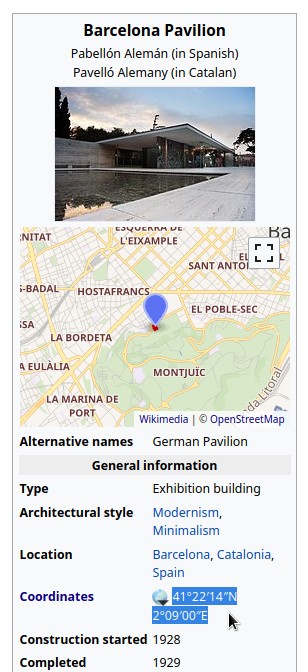
Копіювання координат з Вікіпедії.¶ |

І вставляння їх у Blender для їх пошуку.¶ |
North Offset – Зсув Півночі¶
Стандартно північ North вказує в напрямку осі Y у сцені (уверх екрана в огляді зверху). Але інколи, вам, можливо, доведеться змоделювати це в іншій орієнтації. У цьому випадку ви можете увести North Offset для зміни орієнтації сцени. Show North – «Показ Півночі» перемикає пунктирну лінію, що вказує на північ North в оглядвікні 3D Viewport, щоб допомогти вам візуалізувати кардинальні напрямки.
Setting the Time – Установлювання Часу¶
Після вибору локації на Землі вибирається або анімується дата і час. Це досить просто, але слід подбати, щоб врахувати узгодження часового поясу Time zone та переходу на літній час Daylight Saving з моментом, який ви бажаєте симулювати. Уведений час є місцевим часом, але також внизу може показуватися глобальний, всесвітній координований час UTC.
Примітка
Час зберігається в десятковому форматі замість hour:minute:second. Для узгодження час у такому форматі дивіться на позначку Local.
Sun + HDRI Texture Mode – Режим Сонце + Текстура HDRI¶
Замість симулювання позиції Сонця для реальних локації та часу, цей режим просто блокує текстуру середовища з об’єктом сонячного освітлювача. Це корисно, якщо ви хочете збільшити контраст текстури, використовуючи додаткове сонце.
Synchronizing the Sun Object to the HDRI Texture – Синхронізування Об’єкта Сонця з Текстурою HDRI¶
Почніть з вибору об’єкта сонця та вузла Environment Texture – Текстура Середовища. Ви можете далі синхронізувати їх, увімкнувши Sync Sun to Texture – Синхронізувати Сонце з Текстурою. Наведення курсора на будь-яке оглядвікно 3D Viewport дасть показ текстури середовища. Використовуйте MMB для панорамування, коліща миші для зумування та Ctrl-MMB для задання експозиції. Зумуйте та клацніть центр сонця в текстурі. Після цього об’єкт сонця буде блокований з нею.
Ви можете тепер обертати текстуру та освітлювач, використовуючи повзунок обертання Rotation.
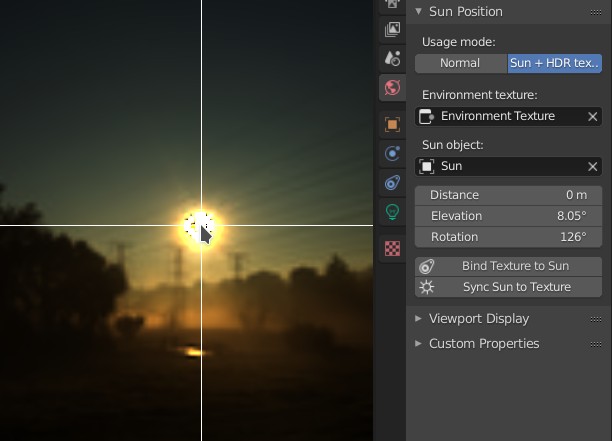
Клацніть на сонці в текстурі середовища в оглядвікні 3D Viewport для блокування її з об’єктом сонячного освітлювача.¶
Preferences – Уподобання¶
Уподобання для додатка роблять деякі функції факультативними, тому ви можете сховати ті, що не використовуєте.
Reference – Довідка
- Category – Категорія
Lighting – Освітлювання
- Description – Опис
Показ позиції Сонця з об’єктами та/або текстури неба.
- Location – Локація
– «Властивості > Світ > панель Sun Position»
- File – Файл
sun_position folder
- Author – Автор
Michael Martin (xaire)
- Maintainer – Підтримувач
Damien Picard (pioverfour)
- License – Ліцензія
GPL
- Support Level – Рівень Підтримки
Community – Спільнота
- Note – Примітка
Цей додаток поставляється у комплекті з Blender’ом.